2022年12月08日更新
iPhoneの充電音/バイブレーションを消す方法!うるさい時は消音設定しよう
iPhoneを充電しようとすると充電音やバイブレーションがなりうるさいと思う人も多く消す方法を探している人もいます。iPhoneでの充電音を消す場合どうするのか、バイブレーションを消す場合はどのような設定変更が必要なのか解説していきます。

iPhoneの充電音/バイブレーションを消す方法
iPhoneなどでゲームをしていると充電の減りなども早く、1日に何度もiPhoneを充電している人も多いです。そのたびに充電音が鳴るなどすると煩わしく感じる人も少なくないでしょう。
iPhoneでの充電は、デフォルトで充電音などが鳴るように設定されていますので、特に設定変更していない人は充電のたびに音がなるようになっているはずです。。
充電音がうるさいときに充電音を消せる?
このiPhoneの充電音は、場合によってはうるさいと思う人も多いです。iPhoneの充電音がうるさいと思う場合、充電音を消せるのか、音の変更は可能なのかなども気になっている人もいるでしょう。
充電音を消すのは簡単
iPhoneでの充電音を消す場合は、さほど難しい操作が必要ではなく、今すぐに消したい場合は設定変更などはなくてもできます。一部設定が必要なものもありますが、その場合は少し設定を変更するだけで次からは簡単に充電音を消せます。
バイブレーション機能のオフには設定変更が必要
iPhoneの充電を開始した時のバイブレーション機能のオフに関しては設定変更が必要ですが、さほど難しい手順でもないため初心者の方でも簡単に設定変更できます。
iPhoneの充電音/バイブレーションを消す方法
iPhoneの充電音やバイブレーションを消したい場合、次の方法を利用して実行してください。
充電音だけを消す方法
iPhoneの充電音を消す方法は簡単です。やり方としては次の3つがあります。
- カメラアプリを起動する
- イヤホンを装着する
- iPhoneをサイレントモードにする
カメラアプリで充電音を消す方法は、普通にカメラアプリを起動し、それを起動した状態で充電を開始するというものです。一時的に充電音を消したい場合にはピンポイントではあるもののやりやすい方法といえます。
イヤホンが手元にある場合、iPhoneの側面にあるスイッチをオレンジ色が表示されない位置に設定します。その後イヤホンを挿して充電を開始してみましょう。
設定変更が必要な方法だと、サイレントモードでの充電音を消す方法があります。サイレントモードはiPhone側面のスイッチをオレンジ色が表示される位置に切り替えてください。
次に設定アプリで「サウンドと触覚」を開き、「バイブレーション」内の「サイレントスイッチ選択」をオフにしてください。
なお、サイレントモードにしても充電音が消えない場合、「設定」の「アクセシビリティ」から「タッチ」を開きます。
「AssistiveTouch」を選択してトグルをオンにしましょう。
画面上に灰色の丸が表示されるためそこをタップするとメニューが表示されますのでそこをタップします。
そこで「デバイス」→「消音」をタップしてサイレントモードのオン/オフを切り替えてください。
バイブレーション機能をオフにする方法
充電時のバイブレーション機能をオフにする場合は、前述したように設定が必要です。手順ですが設定アプリで「サウンドと触覚」をタップします。
「バイブレーション」にある「サイレントスイッチ選択時」をオフにしてください。これで完了です。やり方はiPhoneの充電音を消す方法のサイレントスイッチを利用する方法と同じであることがわかります。
iPhoneのサイレントスイッチを活用するのであれば、充電音とともに充電時のバイブレーション機能も一緒に消すことができるため、音とバイブレーションどちらも解除したい場合はサイレントスイッチの利用をしてください。
最後に
iPhoneの充電音は、場合によってはうるさいと感じることもあり、消したいと思う場合もありますが、音だけ消したいのであれば手順はさほど難しくありません。
バイブレーションも消したいという場合はサイレントモードの利用と、それに関連する設定を少し変えるだけです。いずれの方法も難しくありませんので、充電時の充電音やバイブレーションを消したいと思っていた人は是非試してみてください。
 iPhoneのバッテリー充電残量が増えない原因と対処法!
iPhoneのバッテリー充電残量が増えない原因と対処法!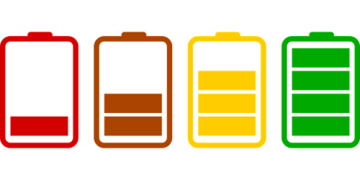 iPhoneが充電できない時の対処法!原因別に解説!
iPhoneが充電できない時の対処法!原因別に解説! 「iPhone」を急速/高速充電するために知っておきたいことを解説!
「iPhone」を急速/高速充電するために知っておきたいことを解説!










